
Bilgisayardan ( Windows ve Mac ) Cep Telefonuna SMS Nasıl Gönderilir

Telefonunuz uzaktayken veya uzun mesajlar yazarken, bilgisayarınızdan cep telefonunuza SMS göndermek istediniz mi hiç? İster Windows PC ister Mac kullanıyor olun, artık bilgisayarınızdan Android veya iPhone'unuza kısa mesaj göndermek çok kolay. Bu kılavuzda, PC veya Mac kısa mesaj göndermenize yardımcı olacak 6 etkili yöntemi inceleyeceğiz.
Bu yöntemler hem Android hem de iPhone cihazlarını kapsıyor ve Google Mesajlar, Phone Link ve Apple Mesajlar gibi yerel araçların yanı sıra E-posta ve Google Voice gibi platformlar arası çözümleri de içeriyor.
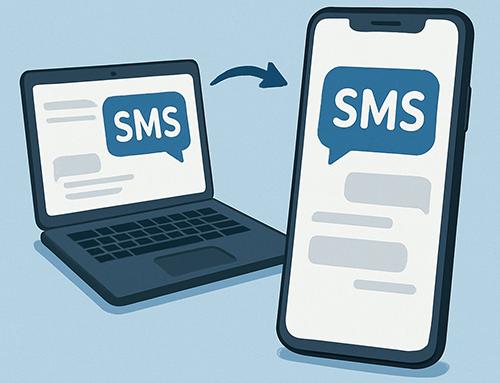
Android , bilgisayardan SMS gönderme konusunda en fazla esnekliği sunar. Aşağıda Android kullanıcıları için özel olarak tasarlanmış üç güvenilir yöntem bulunmaktadır.
Google Mesajlar Web, yalnızca bir web tarayıcısı kullanarak bilgisayarınızdan cep telefonunuza SMS göndermenin ücretsiz ve kolay bir yoludur.
Google Mesajlar ile bilgisayardan Android telefona SMS gönderme adımları şu şekilde:
Adım 1. Android telefonunuza Google Mesajlar uygulamasını yükleyin ve varsayılan SMS uygulamanız olarak ayarlayın.
Adım 2. Bilgisayarınızda https://messages.google.com/web adresini açın.
Adım 3. Ekranda görüntülenen QR kodunu telefonunuzu kullanarak tarayın.

Adım 4. Eşleştirmenin ardından, bilgisayarınızın tarayıcısından gerçek zamanlı olarak SMS gönderebilir ve alabilirsiniz.
Windows kullanıcısıysanız, Phone Link, doğrudan bilgisayarınızdan SMS göndermenizi ve yönetmenizi sağlayan Microsoft'a özgü bir uygulamadır. Kılavuz aşağıdadır:
Adım 1. Android cihazınıza Link to Windows uygulamasını yükleyin (bazı Samsung telefonlar önceden yüklenmiş olarak gelir).
Adım 2. Windows bilgisayarınızda Phone Link uygulamasını açın.
Adım 3. Her iki cihazda da aynı Microsoft hesabıyla oturum açın.
Adım 4. Eşleştirme talimatlarını izleyin ve gerekli izinleri verin.
Adım 5. Bağlandıktan sonra "Mesajlar" sekmesine gidin ve mesajlaşmaya başlayın.

Daha gelişmiş ve profesyonel bir SMS çözümü arıyorsanız, Coolmuster Android Assistant şiddetle tavsiye edilir. Bilgisayardan Android telefona SMS göndermenizi, mesaj dizilerini yönetmenizi ve önemli mesajları kolayca yedeklemenizi sağlar.
Android Asistan'ın temel özellikleri:
En iyi araçla bilgisayardan cep telefonuna kısa mesaj nasıl gönderilir?
01 Android Assistant'ı PC veya Mac indirin ve kurun.
02 Cep telefonunuzun veri kablosunu bilgisayarınızdaki boş bir USB portuna bağlayın ve Android USB hata ayıklamayı etkinleştirmek için talimatları izleyin. Ardından, telefon modeli, sistem sürümü ve depolama alanı boyutu gibi telefonunuzun bazı parametre bilgilerinin bulunduğu ana arayüzü göreceksiniz.

03 Cep telefonunuzdaki tüm dosyalar sol taraftaki kenar çubuğunda görünecektir. "SMS" kategorisine tıklamanız yeterli; SMS penceresine yönlendirileceksiniz. "Yeni" butonuna tıklayarak mesajlaşma kutusunu açın. Burada mesajı göndermek istediğiniz cep telefonu numarasını girin ve ardından mesajınızı aşağıdaki alana yazın.
Mesajınızı yazmayı tamamladıktan sonra "Gönder" butonuna tıklayarak mesajı hedef telefona gönderebilirsiniz.

Adım adım video gösterimini tercih ederseniz, şu eğitime bir göz atın:
Bilgisayardan iPhone'a SMS göndermenin en iyi yolu, Apple'ın macOS'teki yerleşik Mesajlar uygulamasıdır. Bu yöntem yalnızca aynı Apple Kimliğiyle hem iPhone hem de Mac kullanıyorsanız işe yarar.
İşte nasıl çalıştığı: Apple'ın Süreklilik özelliği, kısa mesajların (hem iMessage hem de SMS) Apple cihazları arasında senkronize edilmesini sağlar. iPhone'unuz yakınınızda olduğu ve aynı Apple Kimliğiyle oturum açtığı sürece, Mac mesaj gönderip alabilir.
Adımlar:
Adım 1. iPhone ve Mac aynı Apple Kimliği ile oturum açtığınızdan emin olun.
Adım 2. iPhone'unuzda "Ayarlar" > "Mesajlar" > "Mesaj Yönlendirme"ye gidin.

Adım 3. Aygıtlar listesinden Mac etkinleştirin.
Adım 4. Mac Mesajlar uygulamasını açın ve metin yazmaya başlayın.
Hiçbir uygulama yüklemek istemiyorsanız veya platformdan bağımsız bir çözüm kullanıyorsanız, aşağıdaki yöntemler hem Android hem de iPhone için işe yarar.
Birçok mobil operatör, e-posta kullanarak bir telefon numarasına kısa mesaj göndermenize olanak tanıyan bir E-posta-SMS Ağ Geçidi sunar. Sistemin çalışma şekli şöyledir:
Adım 1. E-posta istemcinizi veya web posta hizmetinizi açın. Gmail, Outlook, Yahoo vb. gibi herhangi bir e-posta sağlayıcısını kullanabilirsiniz.

Adım 2. Yeni bir mesaj oluşturmak için "Oluştur" veya kalem simgesine tıklayın.
Adım 3. "Kime" alanına alıcının 10 haneli telefon numarasını (tire veya parantez olmadan) ve ardından operatörünün SMS veya MMS alan adını yazın.
Örneğin: 5555551234@txt.att.net (AT&T SMS)
4. Adım: Mesajınızı yazın. SMS için 160 karakterden kısa tutun. Fotoğraf veya ek göndermek istiyorsanız, MMS ağ geçidini kullanın.
Adım 5. "Gönder" butonuna tıklayın ve bekleyin. Teslimat birkaç dakikadan birkaç saate kadar sürebilir.
Yaygın ağ geçitleri şunlardır:
AT&T: number@txt.att.net (SMS), number@mms.att.net (MMS)
Verizon: number@vtext.com
Sprint: number@messaging.sprintpcs.com
T-Mobile: number@tmomail.net
Virgin Mobile: number@vmobl.com
Google Voice, SMS gönderip almanıza olanak tanıyan bir telefon numarası veren ücretsiz bir çevrimiçi hizmettir (ABD ve Kanada'da mevcuttur).
Aşağıda Google Voice kullanarak bir bilgisayardan cep telefonuna nasıl SMS gönderileceğine dair kılavuz bulunmaktadır:
Adım 1. https://voice.google.com adresini ziyaret edin ve Google hesabınızla oturum açın.
Adım 2. Google Voice numaranızı seçin veya etkinleştirin.
Adım 3. "Mesaj" simgesine tıklayın ve alıcının telefon numarasını girin.
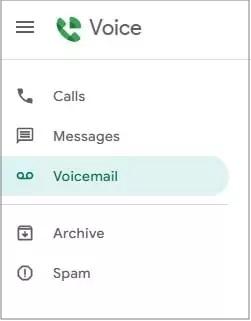
Adım 4. Metninizi yazın ve "Gönder"e tıklayın.
Gördüğünüz gibi, ister Android , ister iPhone, isterse çapraz platform kurulumu kullanın, bir bilgisayardan bir cep telefonuna SMS göndermenin birçok yolu vardır.
Bilgisayarınızdan SMS gönderme konusunda sorularınız mı var? Yorum bırakın, yardımcı olmaktan mutluluk duyarız.
İlgili Makaleler:
Bilgisayardan Android Metin Mesajlarını Kolayca Gönderin ve Alın
2025'te Android İçin En İyi Mesajlaşma Uygulaması - En İyi 7 SMS Uygulaması İncelendi
Android Bilgisayara Metin Mesajları Nasıl Aktarılır [6 Yöntem]
Android Metin Mesajları Bilgisayarda Nasıl Görüntülenir: İpuçları ve Püf Noktaları





